- Tác giả Abigail Brown [email protected].
- Public 2024-01-07 19:07.
- Sửa đổi lần cuối 2025-01-24 12:29.
Khi Twitch ngừng hoạt động, không tải hoặc bạn không thể xem những người phát trực tuyến yêu thích của mình, làm thế nào bạn có thể biết liệu dịch vụ có thực sự ngừng hoạt động hay không, hay chỉ có bạn? Thoạt đầu có vẻ như Twitch ngừng hoạt động có thể là vấn đề với trình duyệt web, máy tính, kết nối internet của bạn hoặc chính ứng dụng Twitch nếu bạn đang xem trên điện thoại hoặc thiết bị phát trực tuyến.
Có thể rất khó để biết liệu Twitch có ngừng hoạt động hay không hay vấn đề nằm ở phía bạn, nhưng có một số cách để thu hẹp nó và thậm chí giúp Twitch hoạt động trở lại nếu nó không hoàn toàn ngừng hoạt động đối với tất cả mọi người.
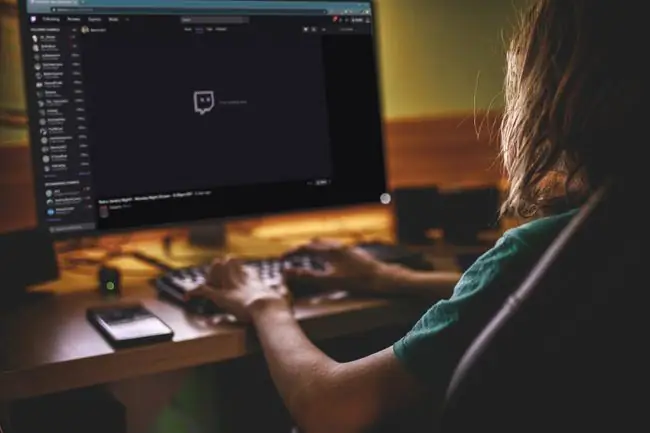
Nếu bạn thấy thông báo lỗi trên Twitch, điều đó có thể giúp được
Khi Twitch không tải được hoặc bạn gặp khó khăn khi xem các luồng trực tiếp, bạn có thể thấy thông báo lỗi. Khi điều đó xảy ra, hãy cố gắng viết lại tin nhắn. Trong một số trường hợp, thông báo lỗi có thể giúp bạn tìm ra liệu Twitch có ngừng hoạt động đối với tất cả mọi người hay chỉ bạn và thậm chí là cách để nó hoạt động trở lại nếu có thể.
Dưới đây là một số thông báo lỗi phổ biến nhất được thấy từ Twitch:
- 2000 Network Error: Lỗi này thường do lỗi mạng giữa trình phát trực tuyến và máy chủ Twitch. Nếu streamer gặp sự cố mạng, bạn sẽ thấy thông báo lỗi này. Hãy thử tải lại hoặc làm mới luồng sau một lúc để xem sự cố mạng của người phát trực tiếp đã được khắc phục hay chưa.
- Nội dung không có sẵn: Đôi khi được xem là 5000 nội dung không có sẵn, lỗi này cho biết rằng nội dung bạn đang cố xem không phải là 'không khả dụng vào thời điểm đó hoặc bạn không được phép xem nó. Người phát trực tiếp có thể đã hạn chế lượng người xem đối với các tài khoản đã đăng ký, họ có thể phát trực tuyến với chất lượng quá cao hoặc có thể có sự cố với Twitch khi máy chủ không thể cung cấp nội dung được yêu cầu.
- Lỗi khi tải dữ liệu: Lỗi này xảy ra khi luồng không tải được hoặc khi luồng bị ngắt giữa luồng. Bạn có thể thử làm mới hoặc tải lại luồng và việc tắt trình chặn quảng cáo đôi khi hoạt động, nhưng sự cố này thường do sự cố trên Twitch.
- Xin lỗi. Trừ khi bạn có cỗ máy thời gian, nếu không nội dung đó không có sẵn: Thông báo lỗi này có thể hiển thị vì một số lý do, nhưng thường là do nội dung không còn khả dụng. Người phát trực tiếp có thể đã thay đổi tên kênh của họ hoặc kênh của họ có thể đã bị cấm. Nếu lỗi vẫn tiếp diễn, bạn có thể cần phải xóa bộ nhớ cache và cookie của trình duyệt để xem phiên bản mới của trang.
Nếu Twitch không tải được và bạn không thấy bất kỳ loại thông báo lỗi nào, đôi khi có thể có lỗi nghiêm trọng với máy chủ Twitch hoặc kết nối internet của bạn. Bạn thường sẽ thấy lỗi mã trạng thái HTTP ở mức tối thiểu, điều này cho thấy sự cố với kết nối internet của bạn hoặc máy chủ Twitch.
Nếu bạn không thấy bất kỳ thông báo lỗi nào như vậy, hãy kiểm tra xem bạn có thể xem các trang web khác không. Nếu không thể, bạn sẽ phải khắc phục sự cố internet trước khi có thể truy cập Twitch.
Nếu bạn thấy mã trạng thái HTTP khi cố gắng xem Twitch, điều đó thực sự có thể giúp bạn giải quyết vấn đề. Một số lỗi HTTP phổ biến nhất bao gồm lỗi 500 Internal Server Error, 403 Forbidden và 404 Not Found, và cũng có một số lỗi mã trạng thái HTTP khác.
Làm thế nào để biết liệu Twitch có ngừng hoạt động đối với mọi người hay không
Nếu bạn nghi ngờ rằng Twitch không hoạt động đối với tất cả mọi người, hãy thử các bước sau để xác minh lý thuyết đó:
-
Kiểm tra trang trạng thái nhập Twitch chính thức. Trang này dành cho những người phát trực tuyến Twitch, nhưng bạn có thể sử dụng nó để xem liệu dịch vụ Twitch có đang gặp sự cố hay không. Nếu các điểm cuối nhập trên trang này ngoại tuyến, điều đó có nghĩa là Twitch không thể nhận dữ liệu từ các bộ phát, vì vậy dịch vụ sẽ không khả dụng cho đến khi họ khắc phục được sự cố.

Image Trang này được lưu trữ trên trang Twitch chính, vì vậy nó có thể không tải nếu Twitch đang gặp sự cố máy chủ hoặc kết nối internet.
- Kiểm tra trang Trạng thái Twitch không chính thức. Trang web này tổng hợp dữ liệu từ một số nguồn chính thức của Twitch để cho biết liệu dịch vụ có khả dụng hay không. Nếu một số hoặc tất cả các dịch vụ được liệt kê trên trang web này là ngoại tuyến, thì vấn đề nằm ở phía cuối của Twitch.
-
Tìm kiếm twitchdown trên Twitter. Các trang mạng xã hội như Twitter cung cấp nguồn thông tin dồi dào khi các dịch vụ như Twitch đi xuống. Nếu Twitch thực sự ngừng hoạt động, gần như chắc chắn bạn sẽ thấy mọi người nói về nó trên Twitter, Facebook và các trang mạng xã hội khác.
Liên kết thẻ bắt đầu bằngở trên sẽ tự động đưa bạn đến một tìm kiếm hiển thị các tweet về việc Twitch ngừng hoạt động, nhưng hãy đảm bảo nhấp vào Mới nhấtđể đảm bảo rằng bạn nhìn thấy trang mới nhất và tweet có liên quan thay vì nội dung cũ.
-
Cuối cùng, bạn có thể muốn tận dụng các trang web giám sát dịch vụ của bên thứ ba. Một số trang web kiểm tra trạng thái hữu ích bao gồm: Không hoạt động cho tất cả mọi người hoặc chỉ tôi, máy phát hiện ngừng hoạt động, nó có đang ngừng hoạt động ngay bây giờ không ?, Outage. Report và NowDown.com.

Image
Phải làm gì khi bạn không thể kết nối với Twitch
Nếu có vẻ như Twitch đã khởi động và hoạt động, nhưng bạn vẫn không thể truy cập được, thì rất có thể vấn đề là do bạn. Có thể có sự cố với mạng hoặc kết nối internet của bạn và có một số điều bạn có thể tự kiểm tra và khắc phục để Twitch hoạt động trở lại.
Thực hiện theo các bước sau, theo thứ tự, nếu bạn nghi ngờ rằng Twitch hiện đang hoạt động cho tất cả mọi người, trừ bạn:
-
Đảm bảo rằng bạn đang truy cập trang Twitch.tv thực. Trước khi bạn thử bất kỳ bản sửa lỗi nào khác, hãy thử nhấp vào liên kết ở trên tới Twitch. Đó là một liên kết trực tiếp đến Twitch, vì vậy nếu liên kết đó hoạt động, có thể bạn đang cố truy cập vào một bản sao giả mạo hoặc không hợp lệ của trang Twitch. Nếu đúng như vậy, hãy đảm bảo cập nhật dấu trang của bạn, suy nghĩ về nơi bạn có thể đã nhận được liên kết xấu và ngay lập tức thay đổi mật khẩu Twitch của bạn nếu bạn cố gắng đăng nhập vào trang web giả mạo.
Nếu bạn đang cố gắng xem Twitch trên điện thoại hoặc máy tính bảng của mình, hãy đảm bảo rằng bạn có ứng dụng thực. Bạn có thể tìm thấy ứng dụng Twitch dành cho iOS trên App Store và dành cho thiết bị Android trên Google Play.
- Làm mới hoặc tải lại luồng. Sau khi bạn chắc chắn rằng bạn thực sự đang ở trên trang Twitch chính thức, hãy thử làm mới luồng. Điều này đặc biệt có khả năng hoạt động nếu trang Twitch tải tốt và bạn đang xem một luồng, nhưng bây giờ bạn thấy một hình ảnh hoặc hộp đen bị đóng băng thay vì luồng. Nếu luồng bị gián đoạn, việc làm mới hoặc tải lại sẽ khiến luồng bắt đầu hoạt động trở lại.
-
Thử một trình duyệt hoặc thiết bị khác. Nếu bạn đang cố xem Twitch thông qua trình duyệt web trên máy tính của mình, hãy thử một trình duyệt web khác hoặc thử xem trên điện thoại hoặc máy tính bảng. Nếu bạn đang sử dụng ứng dụng Twitch trên điện thoại của mình, hãy kiểm tra xem Twitch có hoạt động trong trình duyệt web trên máy tính của bạn hay không.
Nếu bạn có thể xem Twitch thông qua ứng dụng hoặc trình duyệt web, nhưng không thể xem qua cả hai, điều đó có nghĩa là bản thân dịch vụ Twitch đang hoạt động. Bạn có thể gặp sự cố với trình duyệt web hoặc ứng dụng Twitch hoặc bạn có thể gặp sự cố kết nối internet nếu điện thoại và máy tính của bạn sử dụng các kết nối internet khác nhau.
-
Đóng trình duyệt web của bạn nếu bạn đang cố xem Twitch thông qua trình duyệt. Đảm bảo tắt hoàn toàn bằng cách đóng mọi cửa sổ trình duyệt mà bạn đã mở. Sau khoảng 30 giây, hãy mở một cửa sổ trình duyệt và cố gắng truy cập Twitch.
Một số trình duyệt có các quy trình ẩn không đóng khi bạn đóng cửa sổ trình duyệt của mình. Khi điều đó xảy ra, bạn có thể cần phải khởi động lại máy tính của mình để đóng hoàn toàn trình duyệt.
- Xóa bộ nhớ cache của trình duyệt nếu bạn đang cố xem Twitch thông qua trình duyệt web. Khi bạn đã xóa bộ nhớ cache, hãy thử truy cập lại Twitch. Đây là một quá trình nhanh chóng và dễ dàng sẽ không tạo ra bất kỳ thay đổi lâu dài nào đối với trình duyệt của bạn và nó khắc phục được rất nhiều sự cố như sự cố phát trực tuyến.
-
Xóa cookie của trình duyệt của bạn. Đây là một bản sửa lỗi dễ dàng khác có thể hữu ích nếu bạn đang cố gắng phát trực tuyến Twitch thông qua trình duyệt của mình. Nếu bạn có cookie đã lỗi thời hoặc bị hỏng, nó có thể ngăn Twitch tải luồng một cách chính xác.
Xóa cookie trình duyệt của bạn có thể xóa cài đặt tùy chỉnh và thông tin đăng nhập trên các trang web mà bạn sử dụng, yêu cầu bạn đăng nhập lại vào lần truy cập tiếp theo.
- Quét máy tính của bạn để tìm phần mềm độc hại. Phần mềm độc hại đôi khi chặn một phần hoặc toàn bộ quyền truy cập vào internet khiến bạn không thể tìm ra cách xóa nó. Nếu phần mềm diệt vi-rút của bạn gặp sự cố, hãy sửa chữa nó và sau đó thử truy cập lại Twitch.
- Khởi động lại máy tính của bạn. Nếu bạn chưa khởi động lại máy tính của mình ở bước trước đó, hãy làm như vậy ngay bây giờ. Tắt hoàn toàn, đừng chỉ đặt nó ở chế độ ngủ hoặc ngủ đông, sau đó khởi động lại nó và kiểm tra xem bạn có thể truy cập Twitch hay không.
- Khởi động lại modem và bộ định tuyến của bạn. Nếu bạn gặp sự cố khi truy cập các trang khác ngoài Twitch, việc khởi động lại phần cứng mạng có thể khắc phục được sự cố. Nếu không, hãy liên hệ với nhà cung cấp dịch vụ internet của bạn để xem liệu khu vực của bạn có bị mất điện hay không.
Khi không có gì khác hoạt động, hãy liên hệ với ISP của bạn
Nếu bạn vẫn không thể xem Twitch sau khi xem qua tất cả các mẹo khắc phục sự cố này, rất có thể bạn đang gặp phải một số vấn đề về internet. Điều này đặc biệt đúng nếu bạn không thể tìm thấy bằng chứng về việc Twitch ngừng hoạt động vì bất kỳ ai khác và bạn cũng gặp sự cố khi tải các trang web khác hoặc phát trực tuyến nội dung từ các dịch vụ khác.
Có khả năng sự cố vẫn còn đơn giản, chẳng hạn như kết nối kém với mạng Wi-Fi của bạn hoặc có quá nhiều thiết bị ngốn băng thông được kết nối với mạng của bạn. Trong cả hai trường hợp, bạn có thể cần liên hệ với nhà cung cấp dịch vụ internet của mình để được hỗ trợ thêm.
Đây là một sự cố ít phổ biến hơn nhiều, nhưng có khả năng bạn gặp sự cố khi xem Twitch do sự cố với đường dẫn mà kết nối internet của bạn sử dụng để đến các máy chủ Twitch. Để cai trị điều đó, bạn có thể muốn thử một máy chủ DNS khác. Bạn có thể thử thay đổi máy chủ DNS thành một trong bất kỳ số lượng máy chủ DNS công cộng và miễn phí nào để xem điều đó có thể hữu ích hay không.






